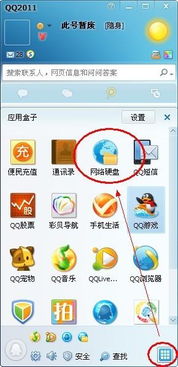电脑本地连接不见了该怎么解决?
电脑本地连接不见了怎么办
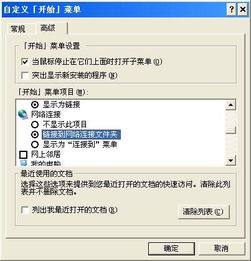
在日常生活中,我们使用电脑进行上网冲浪、文件传输等操作时,突然发现电脑的本地连接不见了,网络无法正常连接,这时该怎么办呢?下面将详细探讨一些可能导致电脑本地连接消失的原因及其对应的解决方法,希望能帮助用户更好地解决这个问题。
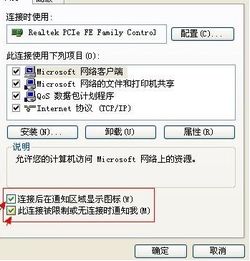
1. 检查网卡驱动程序
网卡驱动程序错误是导致本地连接消失的最常见原因之一。网卡驱动程序相当于网卡和操作系统之间的“翻译官”,如果驱动程序异常,操作系统便无法正确识别网卡,从而导致网络连接出现问题。

解决步骤:
1. 右键单击“此电脑”图标:选择“属性”进入电脑的系统信息界面。
2. 找到设备管理器:在弹出的系统属性窗口中,找到并点击“设备管理器”选项。
3. 查看网络适配器:在设备管理器窗口中,找到并展开“网络适配器”这一项。这时你可以看到网卡的驱动程序。
4. 检查驱动程序状态:观察驱动程序旁边是否有黄色的感叹号或问号。如果存在这些标记,则说明驱动程序存在问题。
5. 更新驱动程序:右键单击存在问题的驱动程序,选择“更新驱动程序软件”,并按照提示逐步操作,以重新安装或更新网卡驱动程序。驱动程序更新完毕后,一般会显示本地连接恢复正常。
2. 检查网络服务程序
有时候,本地连接消失并不是因为网卡驱动程序有问题,而是网络连接管理服务程序出现了问题。在这种情况下,可以通过运行系统命令来修复相关服务。
解决步骤:
1. 打开运行窗口:按住Win键(位于键盘左下角,有Windows标志的键)和R键,调出运行窗口。
2. 输入命令:在运行对话框中依次输入以下命令,并按Enter键执行:
`regsvr32 netshell.dll`
`regsvr32 netconfigx.dll`
`regsvr32 netman.dll`
执行完上述命令后,通常会修复网络服务程序存在的问题,恢复本地连接。
3. 检查BIOS设置
有些电脑的BIOS设置中可能会有控制板载网卡开/关的选项。如果这一选项被误设为关闭状态,就会导致本地连接消失。
解决步骤:
1. 重启电脑并进入BIOS:在电脑启动时按下指定的键(如F2、Del、Esc等,不同品牌的主板进入BIOS的按键可能不同),进入BIOS设置界面。
2. 查找网卡选项:在BIOS设置中,找到与网络相关的选项,并检查板载网卡是否被禁用。
3. 启用网卡:如果板载网卡被禁用,将其启用并保存设置,然后重启电脑。
4. 检查物理连接
有时,物理连接不良也会导致本地连接消失。例如,网线未插好、独立网卡插槽松动等。
解决步骤:
1. 检查网线:查看网线是否插好,以及网线本身是否有损坏。如有必要,更换一根新的网线进行测试。
2. 检查独立网卡:如果是独立网卡,打开机箱,检查网卡是否插紧。如果发现插槽松动,重新插好网卡并固定好螺丝。
5. 检查网卡状态
有时,网卡在设备管理器中可能被禁用,也会导致本地连接消失。
解决步骤:
1. 打开设备管理器:同样地,右键单击“此电脑”图标,选择“管理”,然后点击左侧的“设备管理器”。
2. 找到网络适配器:在设备管理器中,找到并展开“网络适配器”项。
3. 启用网卡:找到网卡驱动程序,如果它已被禁用(显示为灰色),右键单击并选择“启用设备”。
6. 检查病毒影响
恶意软件或病毒有时也会禁用网卡或修改网络设置,导致本地连接消失。
解决步骤:
1. 运行杀毒软件:使用杀毒软件对电脑进行全面扫描,查找并清除可能存在的恶意软件或病毒。
2. 修复网络设置:如果杀毒软件发现并修复了问题,但仍未恢复本地连接,可以尝试重新启动网络服务或重启电脑。
7. 检查系统更新
有时,系统更新也会影响到网络连接的稳定性。如果在更新系统后发现本地连接消失,可以尝试以下方法解决。
解决步骤:
1. 等待一段时间:系统更新有时会导致临时性的网络连接问题,等待一段时间,看问题是否会自动修复。
2. 手动安装更新:如果自动修复失败,可以尝试手动安装最新的系统更新,查看是否能够解决问题。
3. 回滚更新:如果确定是某次系统更新导致的问题,可以尝试回滚到更新前的状态。
8. 其他排查方法
重新启动网络服务:有时,网络服务被意外关闭也会导致本地连接消失。
解决步骤:
1. 打开运行窗口:按Win键+R键,打开运行窗口。
2. 输入命令:在运行对话框中输入`services.msc`,按Enter键打开服务管理器。
3. 找到网络服务:在服务管理器中,找到与网络相关的服务(如“DHCP Client”、“Network Connections”等)。
4. 重启服务:右键单击相关服务,选择“重新启动”。
重置网络设置:有时,网络设置可能被误改或损坏,可以尝试重置网络设置来恢复网络连接。
解决步骤:
1. 打开设置:进入Windows的设置界面。
2. 选择网络和Internet:在设置界面中,找到并点击“网络和Internet”选项。
3. 重置网络:在网络和Internet设置页面中,找到并点击“状态”选项卡下的“网络重置”按钮,并按照提示操作。
9. 专业维修
如果尝试了上述所有方法仍然无法解决问题,可能是硬件接口或主板芯片出现故障。此时,建议将电脑送到专业的客服维修人员处进行检查和维修。
总结
通过以上各种方法的介绍,我们不难看出,导致电脑本地连接消失的原因有多种多样,可能是网卡驱动程序异常、网络服务程序错误、BIOS设置问题、物理连接不良、网卡被禁用、病毒影响、系统更新等等。用户在实际遇到这一问题时,应根据具体情况进行排查和解决。当然,平时养成良好的使用习惯,定期检查和更新系统、软件和硬件设备,可以有效预防类似问题的发生。希望这篇文章能够帮助大家更好地解决电脑本地连接消失的问题,确保电脑和网络的稳定性和安全性。
- 上一篇: 战网登录器故障:连接困扰,登录无门!
- 下一篇: 设置Sticker桌面便签接收间隔的方法
-
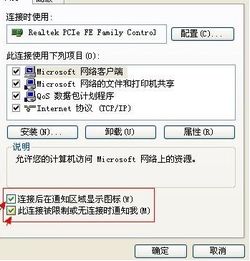 电脑本地连接消失,快速解决方法来了!资讯攻略11-24
电脑本地连接消失,快速解决方法来了!资讯攻略11-24 -
 安全删除硬件图标消失了怎么办?资讯攻略11-26
安全删除硬件图标消失了怎么办?资讯攻略11-26 -
 家里路由器密码忘记了该怎么办?资讯攻略10-27
家里路由器密码忘记了该怎么办?资讯攻略10-27 -
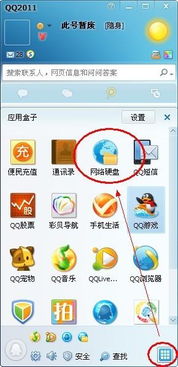 揭秘:如何轻松找到并打开QQ网络硬盘,丢失不见的解决办法!资讯攻略11-12
揭秘:如何轻松找到并打开QQ网络硬盘,丢失不见的解决办法!资讯攻略11-12 -
 厨房下水道主管道堵塞了该怎么解决?资讯攻略11-25
厨房下水道主管道堵塞了该怎么解决?资讯攻略11-25 -
 电脑优酷上弹幕开关怎么不见了?资讯攻略11-06
电脑优酷上弹幕开关怎么不见了?资讯攻略11-06